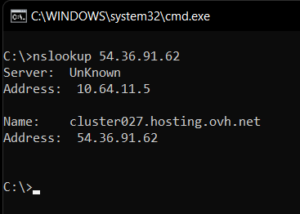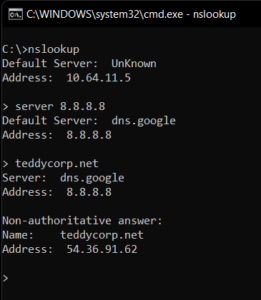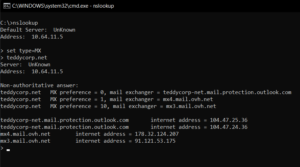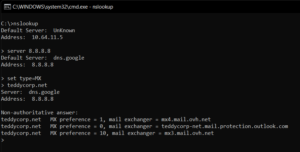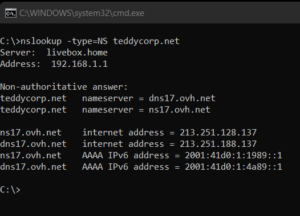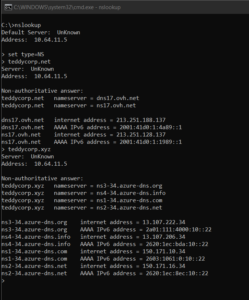La commande NSLOOKUP est souvent utilisée pour troubleshooter la configuration des enregistrements DNS. Personnellement, je ne me rappelle jamais de la syntaxe “avancée” de la commande NSLOOKUP, vous trouverez ci-dessous quelques notes autour de celle-ci.

NSLOOKUP est utilisée depuis une machine Windows, cette commande peut être utilisée à partir d’autres OS. Dans ce cas si, la syntaxe peut être différente.
Sommaire
Résolution directe
Comme un simple ping, la commande NSLOOKUP est capable de faire la résolution de nom directe. En effet, par défaut NSLOOKUP interroge les enregistrements de type A.
#nslookup hostname to be resolve
nslookup teddycorp.netNotons que dans la réponse, les champs suivants sont affichés :
- Server : host name du server DNS (ici : UnKnown …).
- Address : adresse ip du server DNS (ici : 10.64.11.5).
- Name : le nom résolu.
- Address : l’adresse ip du nom résolu (la réponse).
Résolution inverse
À l’identique de la commande “ping -a”, la commande nslookup est capable de réaliser une résolution inverse en interrogeant les enregistrements de type PTR.
#nslookup ipaddress to be reverse
nslookup 54.36.91.62Notons que dans la réponse, les champs suivants sont affichés :
- Server : host name du server DNS (ici : UnKnown …).
- Address : adresse ip du server DNS (ici : 10.64.11.5).
- Name : le nom de l’adresse ip résolue (la réponse).
- Address : l’adresse ip résolue.
Changer de server DNS
La commande NSLOOKUP est en mesure de réaliser ses requêtes DNS vers un server DNS spécifique. Pour se faire, il convient de spécifier l’adresse IP du server DNS à interroger à l’aide de “server X.X.X.X”.
nslookup
#Ip address of DNS Server
server 8.8.8.8
#register to be resolve
teddycorp.netLe format de la réponse reste inchangé aux exemples ci-dessus.
Requêter un type d'enregistrement particulier
Jusqu’à présent, les enregistrements requêtés étaient de type A qui est la valeur par défaut, il est aussi possible d’interroger les serveurs DNS afin d’obtenir les enregistrements de la zone de type MX par exemple. Ci-dessous la liste des types disponible :
- A
- ANY
- CNAME
- GID
- HINFO
- MB
- MG
- MINFO
- MR
- MX
- NS
- PTR
- SOA
- TXT
- UID
- UINFO
- WKS
Plus de détail dans le lien :
nslookup
# set type=xx
set type=MX
# hostname to be resolve
teddycorp.netMême requête, cette fois en interrogeant un autre server DNS. Il est possible de cumuler les options.
nslookup
#Ip address of DNS Server
server 8.8.8.8
# set type=xx
set type=MX
# hostname to be resolve
teddycorp.netOu encore en utilisant la version courte de la syntaxe de NSLOOKUP :
nslookup -type=NS teddycorp.netObtenir les serveurs DNS qui hébergent une zone
Pour obtenir les serveurs DNS qui sont primaires sur une zone DNS, il suffit d’interroger les enregistrements de type NS.
nslookup
# set type=xx
set type=NS
# hostname to be resolve
teddycorp.net
# hostname to be resolve
teddycorp.xyzNous pouvons constater que les serveurs DNS qui gèrent la zone :
- Teddycorp.net
sont :
- dns17.ovh.net
- ns17.ovh.net
Alors que ceux qui gèrent la zone :
- Teddycorp.xyz
sont :
- ns1-34.azure-dns.com
- ns2-34.azure-dns.net
- ns3-34.azure-dns.org
- ns4-34.azure-dns.info